Come collegare la Xbox al PC
Sei un felice possessore di una Xbox e, recentemente, dovendo realizzare una nuova postazione di gioco in cui sono presenti sia il PC che la console di Microsoft, ti sei iniziato a chiedere se e quali siano le possibilità di interazione tra questi due dispositivi. Insomma, ti piacerebbe sapere se e come collegare la Xbox al PC, e dunque hai cercato una guida adatta a questo scopo.
Le cose stanno così, vero? Allora lasciati dire che sei nel posto giusto! Nel tutorial di oggi, infatti, ti mostrerò come è possibile far interagire Xbox e PC condividendone il monitor ma soffermandomi anche su vari programmi e dispositivi che consentono di usare e gestire la console di Microsoft da computer.
Che ne dici? Sei curioso di saperne di più e di creare il tuo piccolo “ecosistema” da gaming casalingo? Sì? Coraggio allora, di seguito puoi trovare le indicazioni che ti condurranno direttamente al tuo obiettivo. Detto questo, a me non resta altro da fare, se non augurarti buona lettura e buon divertimento!
Indice
- Informazioni preliminari
- Come collegare Xbox al PC con cavo HDMI
- Come gestire Xbox da PC
- Come giocare ai giochi Xbox su PC
- Come collegare controller Xbox al PC
Informazioni preliminari

Prima di scendere nel dettaglio della procedura su come collegare la Xbox al PC, ritengo possa interessarti saperne di più in merito alla situazione generale.
Ebbene, ci sono diversi modi per connettere la console di Microsoft al computer. In genere questa volontà deriva dal voler tenere sia il proprio PC da gaming che la propria console nella stessa postazione. Il desiderio è dunque quello di collegare l’Xbox allo stesso monitor del computer.
Tuttavia, devi sapere che esistono anche altre possibilità relative all’integrazione tra Xbox e PC. D’altronde, Microsoft sta realizzando ormai da un po’ di tempo un ecosistema unificato per queste due piattaforme. Ti ricordo, infatti, che la società di Redmond produce anche il sistema operativo Windows, che anima la stragrande maggioranza dei computer e la totalità dei computer da gaming.
A tal proposito, Microsoft ha sviluppato dei programmi che consentono di gestire la Xbox e giocare con i relativi titoli direttamente dal computer. In ogni caso, non preoccuparti se non hai molta confidenza con l’argomento: in questo tutorial ti mostrerò tutte le possibilità che hai al riguardo.
Solo una piccola precisazione prima di cominciare: per realizzare questa guida utilizzerò una Xbox Series S, ma in realtà le procedure che ti indicherò sono attuabili un po’ per tutte le console di Microsoft. Ad esempio, se ti stai chiedendo come collegare Xbox One al PC, in questo tutorial dovresti comunque trovare le soluzioni che fanno al caso tuo.
Come collegare Xbox al PC con cavo HDMI

Dopo averti illustrato la situazione generale, direi che è giunta l’ora di passare all’azione. Partiamo, dunque, dalla procedura per collegare Xbox al PC con cavo HDMI.
Nel caso dei PC desktop, è davvero un gioco da ragazzi. Per procedere, ti basta semplicemente collegare la console al monitor che usi anche per il tuo computer tramite cavo HDMI. In parole povere, tutto avviene come se si trattasse di un TV. Si prende il cavo HDMI in uscita dalla Xbox e si connette alla relativa porta del monitor, in genere posta sul retro.
Solitamente, i giocatori che utilizzano sia console che PC nella stessa postazione dispongono di monitor con più porte HDMI, quindi non hanno troppi problemi nell’effettuare quest’operazione. Se invece non hai a disposizione questo tipo di prodotto, potresti pensare di acquistare un apposito adattatore, magari da HDMI a VGA/DVI.
Non posso purtroppo entrare più nel dettaglio, dato che esistono miriadi di soluzioni e dunque risulta difficile per me fornirti delle indicazioni precise per il tuo specifico monitor. Tuttavia, posso darti qualche informazione relativa al cavo HDMI da utilizzare per il collegamento.

Ti ricordo infatti che le console di nona generazione, quindi in questo caso Xbox Series X, sono in grado di supportare la risoluzione 4K/120fps (Xbox Series S può raggiungere i 120 fps, ma con una risoluzione inferiore). Per arrivare a questo livello è tuttavia necessario, oltre che configurare la correttamente la console, disporre sia di un monitor adatto che di un cavo HDMI 2.1 ad alta velocità.

Cavo HDMI 8K 2M, Snowkids 48gbps Alta Velocità 8K@60Hz&4K@120Hz/144Hz ...

Primewire 1,5m – Cavo HDMI 8K - 8K @ 60Hz 4K @ 120Hz con DSC - Compati...
Questa possibilità è in realtà ancora molto limitata lato monitor, dato che ne esistono pochi con funzionalità HDMI 2.1. Tuttavia, a partire dal 2021 i principali produttori, da Asus a LG, hanno iniziato ad annunciare monitor pensati proprio per le console di ultima generazione, quindi ci tenevo a farti conoscere questa possibilità. Se vuoi approfondire l’argomento, puoi consultare le linee guida ufficiali di Microsoft.

Se, invece, ti stai chiedendo come collegare Xbox al PC portatile, purtroppo devo informarti che, in genere, la porta HDMI dei notebook è un’uscita, pensata per “duplicare” il flusso video del computer su uno schermo esterno, e non un’entrata per usare il monitor del notebook per riprodurre i flussi provenienti da altri dispositivi.
Questo significa che non è possibile collegare la console al portatile tramite HDMI. In questi casi, però, potrebbe interessarti approfondire la questione delle schede di acquisizione, dato che queste ultime permettono di collegare la console al PC, sia desktop che portatile, catturarne il flusso video/audio e visualizzarle sul computer (anche se con qualche millisecondo di ritardo).
Le schede di acquisizione vengono in genere utilizzate dagli streamer per catturare in tempo reale il gameplay proveniente dalle console e trasmetterlo in diretta, te ne ho parlato anche nella mia guida su come streammare su Twitch da Xbox.

Elgato Hd60 S+, Scheda Acquisizione Esterna, Usb, Streaming E Registra...
Ebbene, collegando una scheda di acquisizione alla tua Xbox e al PC, potresti usare quest’ultima per avere il flusso video/audio della console sul PC e giocare da quest’ultimo (usando il pad della console, in quanto i giochi in sé continueranno ad essere eseguiti dalla Xbox e non dal computer).
Come già accennato, si tratta di una soluzione valida solo per titoli che non prevedono azioni frenetiche, in quanto la visualizzazione dei contenuti sullo schermo del PC avrà qualche millisecondo di ritardo rispetto al classico collegamento a uno schermo via HDMI. Poi non dirmi che non ti avevo avvisato!
Come gestire Xbox da PC
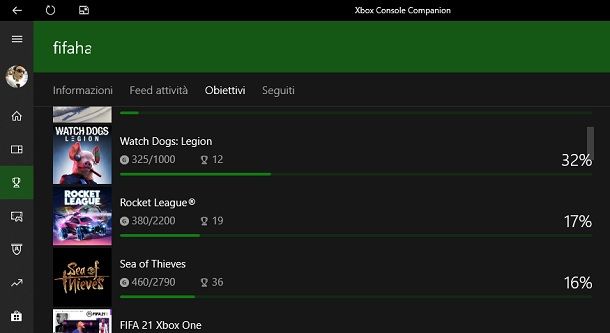
Se hai intenzione di gestire la tua esperienza Xbox direttamente dal PC, questa parte della guida fa per te. Infatti, mi appresto a spiegarti come utilizzare il programma Xbox Console Companion.
Disponibile per Windows 10 e in alcuni casi già preinstallata sul computer (in alternativa si può scaricare dal Microsoft Store), quest’applicazione ti consente di fare praticamente tutto, dalla gestione del feed attività all’accesso agli screenshot caricati su Xbox Live, passando per richieste di amicizia, obiettivi, visualizzazione di clip, accesso al Microsoft Store e molto altro.
Una volta avviata l’applicazione ed effettuato eventualmente il login, puoi accedere a tutte le funzionalità del caso premendo sulle apposite icone presenti a sinistra. Si può fare molto da Xbox Console Companion, compreso il riscatto dal Microsoft Store, ad esempio, dei titoli “regalati” con l’abbonamento Xbox Live Gold.
Ovviamente, il download verrà in seguito effettuato in automatico quando accenderai la console e quest’ultima sarà connessa a Internet. Per il resto, se vuoi, ad esempio, dare un’occhiata agli obiettivi dei giochi che hai sbloccato, ti basta fare clic sull’icona dei trofei per accedere all’apposita sezione.
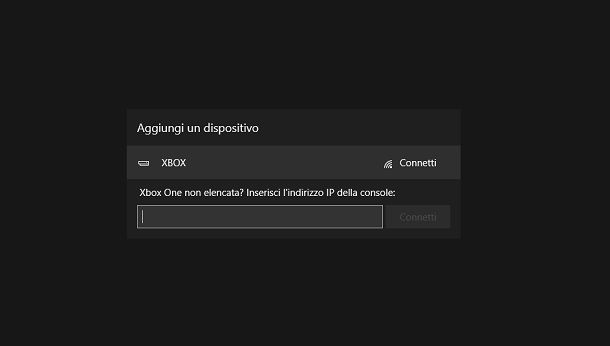
Per farti comprendere meglio quante funzionalità sono disponibili, c’è persino la possibilità di trasmettere il flusso video della console sul PC, in modo da utilizzarla direttamente da quest’ultimo.
Per utilizzare questa funzionalità, ti basta premere sull’icona della console presente sulla sinistra, accendere l’Xbox e selezionarla dalla lista che compare sullo schermo del computer. Chiaramente, entrambi i dispositivi devono essere collegati alla stessa rete Wi-Fi per riuscire a trovarsi e devi essere sicuro di usare un PC compatibile (almeno 2GB di RAM, CPU da 1.5 GHz o più veloce, connessione Wi-Fi di buon livello e controller Xbox configurato). Infine, non ti resta che fare clic sul pulsante Riproduci in streaming.
Nel caso quest’ultimo non funzionasse, probabilmente il motivo è da ricercarsi in qualche “problema” di configurazione. Vai dunque alla console, recati nel percorso Impostazioni > Dispositivi e connessione > Funzionalità remote e spunta la casella Abilita funzionalità remote.
Per il resto, in caso di eventuali dubbi in merito alla procedura, ti consiglio di consultare anche le linee guida ufficiali di Microsoft.
Come giocare ai giochi Xbox su PC
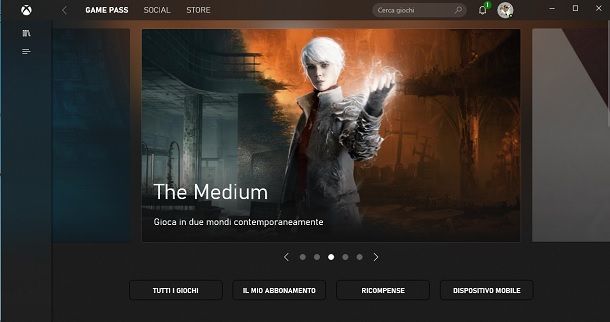
Probabilmente hai già sentito parlare di Xbox Game Pass, l’abbonamento che consente di accedere a un vasto catalogo di videogiochi pagando una somma mensile. Ebbene, devi sapere che, in virtù dell’ecosistema che Microsoft sta creando, l’azienda di Redmond ha dato vita a una versione dell’abbonamento pensata per PC.
Quest’ultima costa 9,99 euro al mese (con spesso dei periodi di prova gratuiti iniziali per i nuovi utenti) e permette di accedere a un buon numero di titoli, compresi alcuni giochi associati a Xbox. Ad esempio, il catalogo include anche Gears Tactics, titolo sviluppato da Xbox Game Studios. Insomma, in un certo senso al giorno d’oggi è possibile giocare a determinati giochi Xbox su PC anche senza disporre per forza di cose di una console.
In ogni caso, devi sapere che l’abbonamento Xbox Game Pass per PC è compatibile solamente con Windows 10. Tieni bene a mente, inoltre, che il catalogo per computer potrebbe variare rispetto a quello disponibile per console.
Per il resto, se hai deciso di sottoscrivere questo abbonamento, per procedere ti basta collegarti al sito ufficiale di Microsoft e fare clic sul tasto SCARICA L’APP, in modo da avere l’ultima versione del client Xbox. Successivamente, avvia il file XboxInstaller.exe ottenuto, spunta la casella legata a termini e condizioni di licenza e premi prima sul tasto INSTALLA e in seguito su quello Sì.
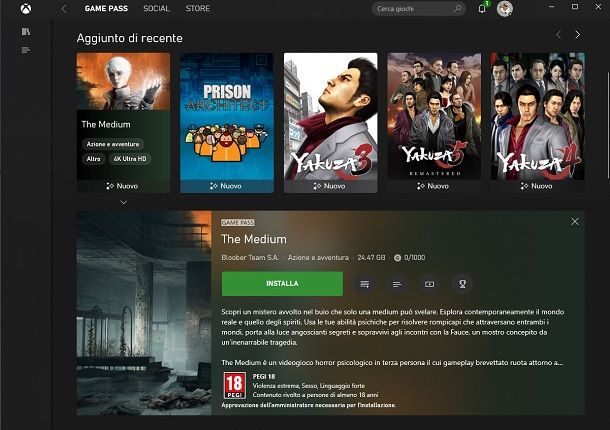
Così facendo, hai correttamente installato il client per accedere a Xbox Game Pass da PC. Il programma ti chiederà eventualmente di effettuare il login con il tuo account Microsoft. Una volta fatto questo, clicca prima sul pulsante INIZIAMO e successivamente su quello PORTAMI AI GIOCHI. In questo modo accederai al catalogo di titoli per PC.
Se vuoi un consiglio, meglio premere sul pulsante TUTTI I GIOCHI, in modo da analizzare per bene i videogiochi disponibili. Per scaricare un titolo, ti basta premere sul suo riquadro, fare clic sul tasto INSTALLA e scegliere l’unità in cui posizionarlo.
Partirà, dunque, il download del gioco: l’installazione avverrà in automatico e potrai tenere sotto controllo lo stato dell’operazione mediante l’icona del titolo, che si trova sulla sinistra. Per il resto, una volta terminata l’installazione, ti basta premere sul pulsante GIOCA per iniziare a divertirti.
Ti ricordo in ogni caso che per far girare i titoli direttamente sul computer ti serve un PC prestante, dato che deve rispettare i requisiti dei vari giochi.
Purtroppo la funzione per giocare i titoli in cloud non è ancora disponibile su PC, ma per approfondire l’argomento ti consiglio di fare riferimento alla mia guida su come funziona Xbox Game Pass.
Come collegare controller Xbox al PC

Come dici? Vorresti utilizzare il controller Xbox per giocare su PC? Nessun problema: ti spiego subito come fare.
Ebbene, in questo caso sarai felice di sapere che i controller Xbox sono compatibili con Windows 10. Tuttavia, esistono vari tipi di pad: wireless e con cavo.
I primi in genere vengono forniti direttamente nella confezione della console e possono essere collegati al PC mediante Bluetooth oppure acquistando un adattatore wireless Microsoft.

Xbox Controller Wireless, Robot White - per Xbox One, Xbox Series X|S,...

Xbox Wireless Controller - Carbon Black - Cavo USB-C
I controller Xbox con cavo possono invece essere collegati senza troppi problemi al computer tramite porta USB. In ogni caso, per ogni eventuale dubbio puoi fare riferimento al mio tutorial su come collegare il controller Xbox al PC, in cui ho spiegato tutto quello che c’è da sapere sull’argomento.
In qualità di affiliati Amazon, riceviamo un guadagno dagli acquisti idonei effettuati tramite i link presenti sul nostro sito.

Autore
Salvatore Aranzulla
Salvatore Aranzulla è il blogger e divulgatore informatico più letto in Italia. Noto per aver scoperto delle vulnerabilità nei siti di Google e Microsoft. Collabora con riviste di informatica e cura la rubrica tecnologica del quotidiano Il Messaggero. È il fondatore di Aranzulla.it, uno dei trenta siti più visitati d'Italia, nel quale risponde con semplicità a migliaia di dubbi di tipo informatico. Ha pubblicato per Mondadori e Mondadori Informatica.






